Uso
Para iniciar con la elaboración de nuestras cartas porte, nos posicionaremos en el menú maquinaria y damos clic en cartas porte.

Una vez dentro de la pantalla daremos clic en el boton  para crear una nueva carta, nos aparecerá la siguiente ventana donde tendremos que llenar la información solicitada.
para crear una nueva carta, nos aparecerá la siguiente ventana donde tendremos que llenar la información solicitada.
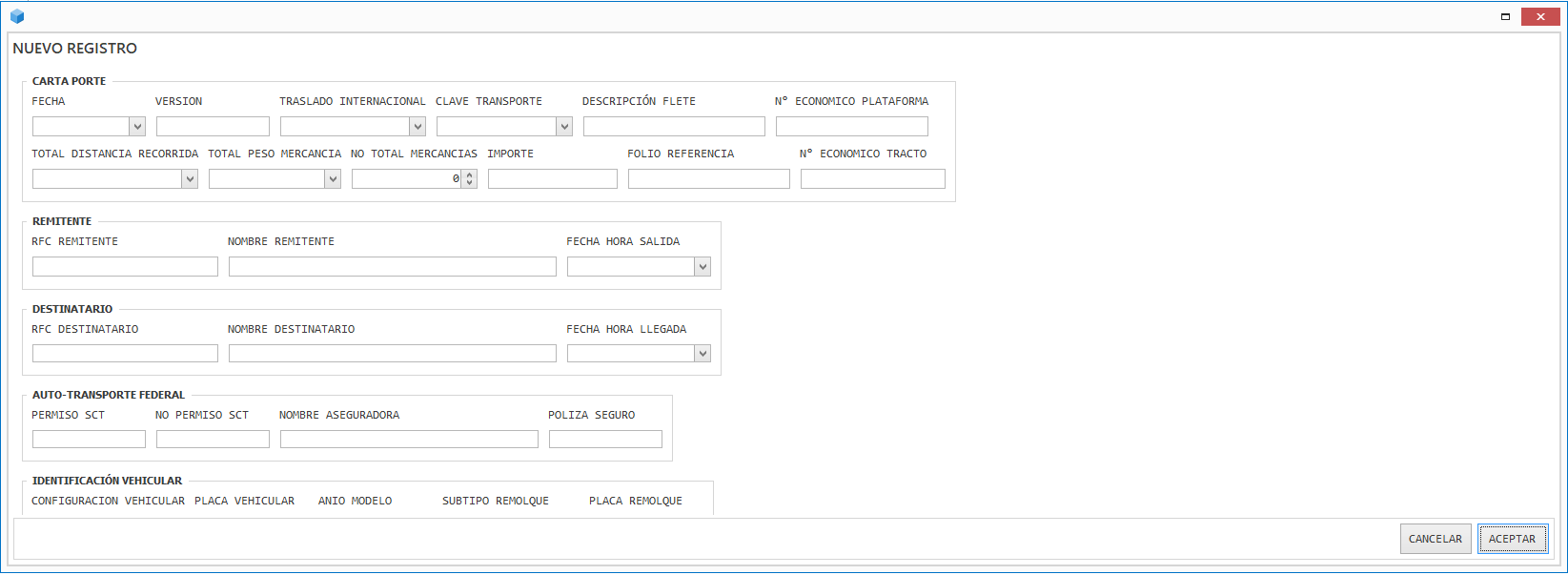
Para la parte del domicilio del operador, cuando seleccionemos un pais cargarán los estados que pertenecen a este, cuando seleccionemos un estado, se cargarán los municipios pertenecientes, y de igual manera cuando se seleccione el municipio se cargarán las colonias y localidades (en caso de que tenga localidades).

Al dar clic en aceptar se guardará el registro. Nos posicionaremos en la pestaña de partidas, daremos clic en el botón  para crear un nuevo registro de partida, el registro se guardará cuando presionemos la tecla de flecha hacia abajo o arriba.
para crear un nuevo registro de partida, el registro se guardará cuando presionemos la tecla de flecha hacia abajo o arriba.

Nos posicionaremos en la pestaña de ubicaciones y para crear un nuevo registro daremos clic en el botón  se habilitarán los campos a llenar en la parte superior y cuando seleccionemos un pais cargarán los estados que pertenecen a este, cuando seleccionemos un estado, se cargarán los municipios pertenecientes, y de igual manera cuando se seleccione el municipio se cargarán las colonias y localidades (en caso de que tenga localidades).El registro se guardará cuando demos clic en el botón
se habilitarán los campos a llenar en la parte superior y cuando seleccionemos un pais cargarán los estados que pertenecen a este, cuando seleccionemos un estado, se cargarán los municipios pertenecientes, y de igual manera cuando se seleccione el municipio se cargarán las colonias y localidades (en caso de que tenga localidades).El registro se guardará cuando demos clic en el botón 

Para editar alguna de las ubicaciones existentes daremos clic en el botón  se nos habilitarán los campos para poder hacer las modificaciones que se requieran. Los cambios se guardarán dando clic en el botón
se nos habilitarán los campos para poder hacer las modificaciones que se requieran. Los cambios se guardarán dando clic en el botón  .
.
Nos posicionaremos en la pestaña de mercancias y para crear un nuevo registro daremos clic en el botón  se habilitarán los campos a llenar en la parte superior.El registro se guardará cuando demos clic en el botón
se habilitarán los campos a llenar en la parte superior.El registro se guardará cuando demos clic en el botón 
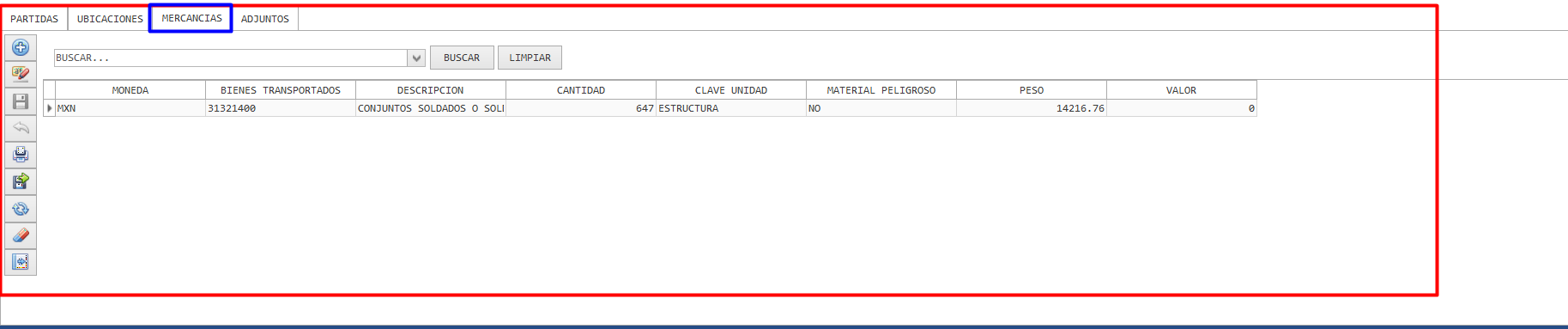
Para editar alguna de las mercancias existentes daremos clic en el botón  se nos habilitarán los campos para poder hacer las modificaciones que se requieran. Los cambios se guardarán dando clic en el botón
se nos habilitarán los campos para poder hacer las modificaciones que se requieran. Los cambios se guardarán dando clic en el botón  .
.
En la pestaña de adjuntos podremos subir cualquier archivo que queramos adjuntar a esa carta porte. Para subir un archivo daremos clic en el boton  , nos abrirá el explorador de archivos donde elegiremos nuestro archivo.Al dar clic en el bot+on de abrir se cargará el archivo seleccionado.
, nos abrirá el explorador de archivos donde elegiremos nuestro archivo.Al dar clic en el bot+on de abrir se cargará el archivo seleccionado.
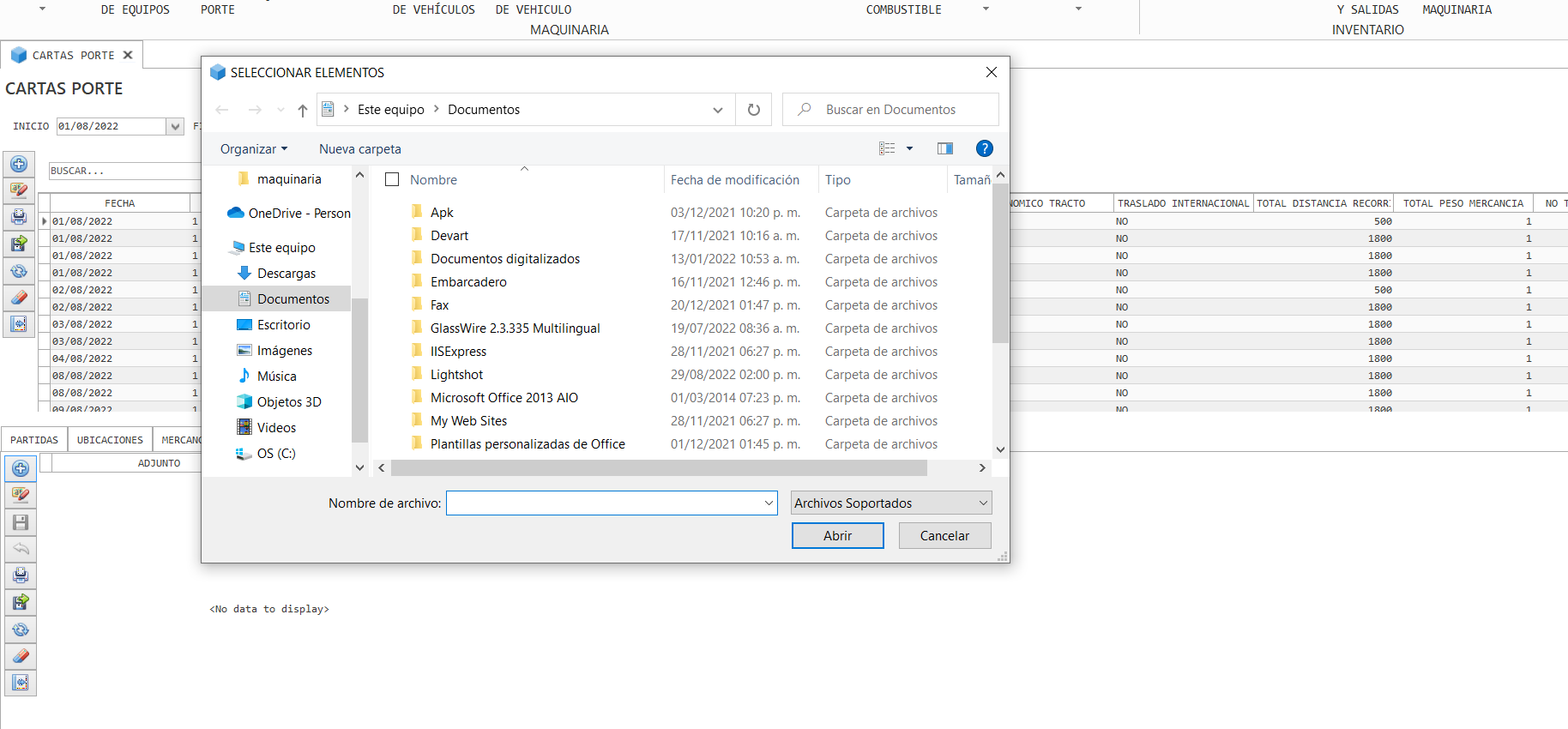
Exportar carta porte a Excel
Para exportar nuestra carta porte a excel nos posicionaremos sobre el registro de la carta y al dar clic derecho nos aparecera la opción carta a excel.
Nos aparecerá una pantalla con la información de la carta, las partidas, las ubicaciones y las mercancias de esta. Daremos clic en el botón... , nos abrirá el explorador de archivos para que guardemos nuestro archivo excel con el nombre que decidamos.
Importar información de un traspaso (almacén)
Se puede importar información de un traspaso de almacén si este contiene insumos relacionados a un bien transportado (para saber como relcionar el insumo con el bien transportado visite : Relacionar insumo con bien transportado
Para poder importar la información del traspaso primero debemos ubicar el traspaso que deseamos, y al dar clic derecho aparecerá la opción EXPORTAR METADATOS PARA CARTA PORTE.
Posteriormente que de clic en dicha opción y una vez finalizado el proceso, se abrirá la carpeta de descargas del erp donde se le presentará el archivo generado, este archivo es el que se ocupará para importar su contenido a alguna carta porte.
Ahora debe ubicar su carta porte, dar clic derecho y seleccionar la opción ACTUALIZAR CON BASE EN DATOS EXTERNOS.
A continuación aparecerá un cuadro de dialogo para que elija el archivo que vaya a importar.
Una vez especificado el archivo, deberá esperar un momento mientras la información se carga, al finalizar la pantalla se actualizará, y podrá ver en la sección de mercancías los ítems del traspaso siempre y cuando hayan sido enlazados a un bien transportado. El sistema ayudará a establecer valor a la moneda (por default se establece MXN), el código y descripción del bien transportado, la cantidad y el valor y la clave de unidad se establece por default en NO; por último si es material peligroso y el peso deberán se completados por el usuario. Los registros son editables por lo que el usuario tiene la capacidad de modificar los datos de los registros importados.
Por último, para la carátula de la carta, se actualiza el no de total de mercancías de acuerdo a la cantidad de partidas que contiene el traspaso.